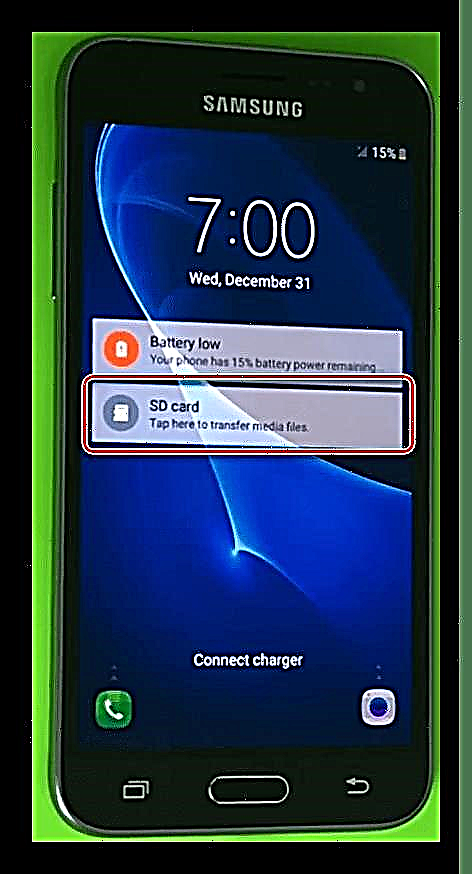ယနေ့ခေတ်စမတ်ဖုန်းတော်တော်များများတွင် SIM နှင့် microSD ကတ်များအတွက် hybrid slot တစ်ခုတပ်ဆင်ထားသည်။ ၎င်းသည်သင့်အားစက်ထဲသို့ SIM ကဒ်နှစ်ခုသို့မဟုတ် microSD နှင့်တွဲဖက်သည့် SIM ကဒ်တစ်ခုထည့်သွင်းရန်ခွင့်ပြုသည်။ Samsung J3 မှာချွင်းချက်မရှိပါဘူး။ ဒီဆောင်းပါးမှာမှတ်ဉာဏ်ကဒ်ထည့်နည်းကိုဆွေးနွေးမှာဖြစ်တယ်။
Samsung J3 တွင်မှတ်ဉာဏ်ကဒ်ထည့်ခြင်း
အဖုံးကိုဖယ်ရှားပြီးဘက်ထရီကိုဖယ်ရှားပြီးကဒ်ပြားကိုမှန်ကန်သောနေရာတွင်ထည့်ပါ။ အဓိကအရာကနောက်ဖုံးအဖုံးကိုဖယ်ရှားသည့်အခါ overdo မလုပ်ရန်နှင့် micro SD drive ထဲသို့ထည့်ခြင်းဖြင့် SIM ကဒ်အထိုင်ကိုမချိုးရန်ဖြစ်သည်။
- စမတ်ဖုန်း၏နောက်ကျောတွင်ကျွန်ုပ်တို့မှစက်၏အတွင်းပိုင်းကို ၀ င်ရောက်နိုင်ရန်အတွက်ကျဆင်းမှုတစ်ခုကိုတွေ့ရှိရသည်။ ဖယ်ထားတဲ့အဖုံးအောက်မှာငါတို့လိုအပ်တဲ့ hybrid slot ကိုတွေ့လိမ့်မည်။

- ဒီအခေါင်းပေါက်ထဲကိုလက်ချောင်းတစ်ခုသို့မဟုတ်ပြားချပ်ချပ်တစ်ခုခုထည့်။ ဆွဲပါ။ "သော့" အားလုံးသော့ခတ်မှထွက်လာသည်နှင့်သူမချွတ်ဘဲသည်အထိအဖုံးကိုဆွဲပါ။

- ကျနော်တို့ထစ်ကိုသုံးပြီး, စမတ်ဖုန်းကနေဘက်ထရီကိုထုတ်ယူ။ ဘက်ထရီကိုယူပြီးဆွဲပါ။

- ဓါတ်ပုံတွင်ပါသည့်ကဒ်အထိုင်ထဲသို့ microSD ကဒ်ကိုထည့်ပါ။ Memory card ကိုယ်နှိုက်တွင်မြှားတစ်ချောင်းကိုအသုံးပြုသင့်ပြီး၎င်းသည်သင် connector သို့မည်သည့်ဘက်၌ထည့်ရန်လိုအပ်ကြောင်းသင့်အားအသိပေးလိမ့်မည်။

- microSD drive သည် SIM ကဒ်ကဲ့သို့အပေါက်ထဲသို့လုံးဝမကျသင့်သဖြင့်၎င်းကို force ဖြင့်တွန်းရန်မကြိုးစားပါနှင့်။ ပုံတွင်မှန်ကန်စွာထည့်သွင်းထားသောကဒ်မည်သို့ကြည့်သင့်သည်ကိုပြသည်။

- ကျွန်ုပ်တို့သည်စမတ်ဖုန်းကိုပြန်ယူပြီးဖွင့်သည်။ သော့ခတ်မြင်ကွင်းတွင်မှတ်ဉာဏ်ကဒ်ထည့်ပြီးပြီ ဖြစ်၍ ဖိုင်များကိုသင်လွှဲပြောင်းနိုင်သည့်အကြောင်းကြားစာတစ်ခုပေါ်လာလိမ့်မည်။ ရိုးရိုးလေးပြောရမယ်ဆိုရင် Android operating system ကဖုန်းကိုသင့်ရဲ့လုံးဝစွန့်လွှတ်နိုင်သည့်နောက်ထပ်အပိုသိုလှောင်နေရာရှိပြီဟုဖော်ပြသည်။
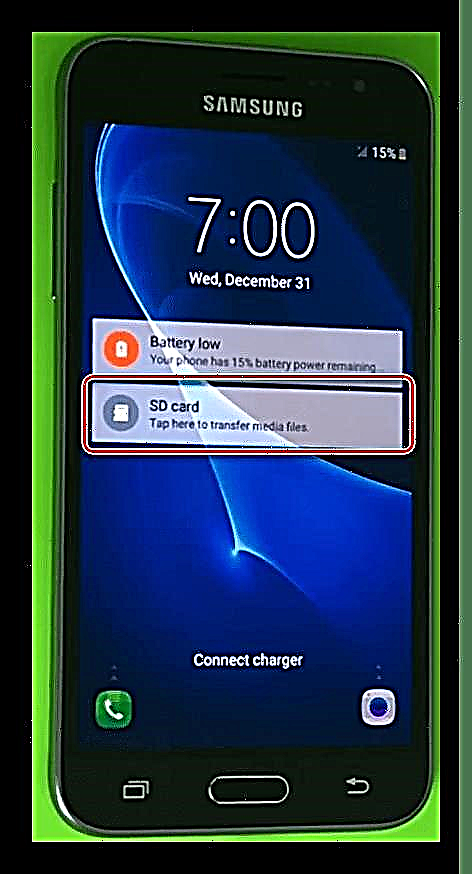
စမတ်ဖုန်းအတွက်မှတ်ဉာဏ်ကဒ်ရွေးချယ်ရန်သိကောင်းစရာများ
ဒါက Samsung မှဖုန်းသို့ microSD ကဒ်ကိုဘယ်လိုတပ်ဆင်မလဲ။ ဤဆောင်းပါးသည်ပြtheနာကိုဖြေရှင်းနိုင်သည်ဟုကျွန်ုပ်တို့မျှော်လင့်ပါသည်။